 iOS16/iPadOS16/watchOS9/tvOS16の新機能と使い方
iOS16/iPadOS16/watchOS9/tvOS16の新機能と使い方
2022年6月6日(現地時間)に、3回目のオンライン開催となったWWDC2022(開発者向け会議)で発表された
iOS16/iPadOS16/watchOS9/tvOS16 の新機能と使い方をまとめました。
WWDC 2022 - June 6 | Apple
YouTubeで見る
もくじ
iOS16の使えるデバイス
iOS16 が使えるのは、 iPhoneシリーズでは、2017年以降に発売されたiPhone 8 / 8 Plus, iPhone X以降のみです。 今回から iPhone 6s/ 6s Plus、 iPhone SE(第一世代)、 iPhone 7 / 7 Plus は対象外になります。 また、iPod touchシリーズはすべて対象外となります。iPadOS16 が使えるのは、 iPad Proの全モデル、2019年以降に発売されたiPad Air 3以降、2017年以降に発売されたiPad 5以降、2019年以降に発売されたiPad mini 5以降のみです。 今回から iPad Air 2、 iPad mini 4 は対象外になります。 なお、iPadOSはバージョン16.0はリリースが断念され、正式リリースはiPadOS16.1となりました。
watchOS9 が使えるのは、 2018年以降に発売されたAppleWatch Series 4以降(SE含む)のみです。 今回から AppleWatch Series 3 は対象外になります。
tvOS16 が使えるのは、tvOS15/14/13と同様、2015年秋以降に発売された、 Apple TV HD(第四世代)、Apple TV 4K(6G/5G)のみです。
ただし、上記のすべての対象モデルで同じ機能が使えるわけではありません。 デバイスの性能により、使用できない機能もあります。
iOS16とwatchOS9は、9月12日月曜日(日本では13日火曜日)から、iPadOS16は10月25日から、一般ユーザーも無料でバージョンアップ可能となります。 また、iPadOS16の最初のバージョンは、iPadOS16.1となりました。
iOSのバージョンアップ/アップデート手順
製品番号/モデル名の解説 / AppleWatch, iPad, iPhone モデルの見分け方
iOS16の解説ページ(アップル)
iOS16の新機能一覧ページ(アップル)
watchOS9の解説ページ(アップル)
tvOS16の解説ページ(アップル)
iOS16の解説ページ(米Apple)
iOS16の新機能一覧ページ(米Apple)
iPadOS16の解説ページ(米Apple)
watchOS9の解説ページ(米Apple)
 iOS16の新機能
iOS16の新機能
 ロック画面のカスタマイズ
ロック画面のカスタマイズ

また各種の通知は、画面の下端から、上に向かってせりあがるように表示され、上下にスワイプすると、簡単に展開・折りたたみができます。
詳しいカスタマイズ方法については、 ロック画面・ホーム画面のカスタマイズ方法 / 壁紙・フォント変更・ウィジェット設定 をご覧ください。
ロック画面・ホーム画面のカスタマイズ方法 / 壁紙・フォント変更・ウィジェット設定
ロック画面と壁紙を自動的に切り替える
iPhoneの壁紙を自動的に切り替える「ショートカット」アプリの使い方
How to set up automatic wallpapers in iOS 16 and macOS Monterey (appleinsider)
iOS 16: How to Make Your iPhone Switch Lock Screens Based on Time or Location (macrumors)
ロック画面にアプリの情報を表示する
ライブアクティビティ(Live Activities)機能を使うと、タイマーの進捗や、スポーツなどの試合状況、配達・配車サービスの配達状況など、ロック画面にアプリの情報を表示することができます。 詳しくは下記をご覧ください。
ロック画面にアプリの情報を表示する「ライブアクティビティ」の使いかた
 集中モード
集中モード
まず、集中モードのセットアップがより簡単になります。
また、Safariで特定のタブのみを表示したり、メールで特定のアドレスからの受信のみ表示することができるようになります。
Safariのタブグループ、カレンダーのイベント、メッセージの会話など、アプリ内の気が散るコンテンツをフィルターで除去できます。
アプリやユーザーからの通知を消音する機能も追加されます。
また上でも書いたように、集中モードとロック画面をリンクさせて、集中モードを有効にすると特定のロック画面を表示したり、ロック画面を切り替えることによって特定の集中モードを有効にすることができます。 これはApple Watchの文字盤でも同様です。集中モードと文字盤をリンクさせて切り替えが可能です。
集中モードの使い方/おやすみ中・仕事中・運転中は着信・通知を拒否する
 メッセージ
メッセージ
iMessage
として送信したメッセージは、それを長押しすると、送信後に編集したり、送信を中止することもできます。
会話の中から特定のメッセージだけ削除することも可能です。 削除したメッセージは、「フィルター」の下に新たに作成される「最近削除した項目(Recently Deleted)」フォルダに保存されます。 削除したメッセージは、30日以内であれば復元可能です。
詳しい使い方については、 「メッセージ」送信・編集・削除のしかた をご覧ください。
「メッセージ」送信・編集・削除のしかた
iMessage/RCS/SMS/MMS/+メッセージの違い
メッセージに「未読」マークを付けると、「フィルタ」の下に新たに作成される「未開封メッセージ(Unread Messages)」フォルダに保存されます。
メッセージアプリのアイコンにも、「新メッセージあり」を示す赤丸が付きます。
あとからまとめてメッセージを読みなおしたり、返信することができます。
「メッセージ」受信・検索・分類・アドレス確認・受信拒否
デュアルSIM
を使用しているときには、メッセージ(iMessages/SMS/MMS)をSIMカード別に並べ替えることができるようになります。
これを行うには、
またFaceTime同様、メッセージ中でもSharePlay機能を使って、音楽やビデオを会話の参加者間で同時に再生することができます。 SharePlayは、iOS15で初めてFaceTimeに実装されました。
メッセージ(iMessage/RCS/SMS/MMS)の使い方
ミー文字
6種類の新しいポーズ、17種類の新しいまたは見直されたヘアスタイル、その他いくつかのオプションが追加されます。
動く顔文字 アニ文字(Animoji)・ミー文字(Memoji)の使い方・作り方
オーディオメッセージ(音声)を送る方法が変更に
オーディオメッセージ(音声)の送信機能が、iMessageアプリに移されます。 単にマイクアイコンを押しながら録音するだけでOK。より簡単な手順でオーディオメッセージが送信できます。
「メッセージ」で写真/ビデオを送る方法
「メッセージ」アプリに機能を追加する iMessageアプリの使い方
米国の一部のキャリアでスパムメッセージの申告が可能に
米国の一部のキャリア(Verizon)で、スパムメッセージの申告が可能になります。 未知の送信者からのメッセージを長押しすると「Report Junk」という文字が表示されるので、これをタップすると申告できます。
共同制作(コラボレーション)
ひとつのドキュメントを参加者同士で共有し、リアルタイムに編集できる「共同制作(コラボレーション:Collaboration)」が搭載されます。 「共同制作」に招待されたすべてのユーザーでドキュメントが共有され、だれでも編集が可能になります。 これは、ファイル、Keynote、Numbers、Pages、メモ、リマインダー、Safariなどのアプリで使用できます。 サードパーティのアプリも「共同制作」をサポートするようになる見込みです。
「共同制作」を開始するのは簡単、共有したいドキュメントを開いて
「メッセージ」で写真/ビデオを送る方法
How to use Collaboration in iMessage on iOS 16 (appleinsider)
 文字入力
文字入力
音声入力中にソフトウェアキーボードを使ったタッチ入力を行うことができます。
同音異義語など、音声入力が難しい単語だけをキーボードから入力する、といった使い方ができます。
また音声入力中やSiriを使った入力で、句読点や絵文字を自動入力することも可能です。
ソフトウェアキーにタッチしたときにバイブレーションする機能も搭載されます。
これは
文字入力の方法/キーボードの使い方
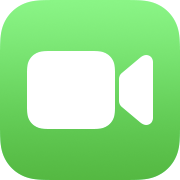 FaceTime
FaceTime
FaceTimeでHandoff(ハンドオフ)が使えるようになります。
あなたの持っているすべてのデバイスで同じAppleIDを使ってiCloudにサインインしていると、あなたがお持ちのiPod/iPad/iPhone/MacのどれかでFaceTimeを立ち上げた後、別のデバイスでその通話を引き継ぐことができます。
Handoff(ハンドオフ)の使い方については
iCloudの使い方
をご覧ください。
iCloudの使い方
Live Caption (リアルタイム字幕表示)
FaceTimeの通話中に、自動的に会話内容が文字起こしされ表示される「Live Caption」が搭載されます(Podcastやその他のビデオ通話アプリを含む)。 ただし最初は英語(オーストラリア、カナダ、インド、シンガポール、英国、および米国)のみで利用可能で、iPhone 11以降、A12 Bionic以降を搭載した「iPad」、およびAppleシリコンを搭載したMacに限定されています。
この機能は
FaceTimeの使い方 テレビ電話/無料通話
 メール
メール
送信時間指定/送信キャンセル
メールは送信時間を指定したり、送信をキャンセルすることが可能になります。 ただし送信キャンセルが可能なのは、送信後10秒/20秒/30秒以内です。
詳しい使い方については、 「メール」送信テクニック/メールを書く・送信予約・送信キャンセル・引用・返事が来たら通知を受け取る をご覧ください。
「メール」送信テクニック/メールを書く・送信予約・送信キャンセル・引用・返事が来たら通知を受け取る
あとから読むリマインダー
一旦開いたメールをじっくり読む時間がないときは、リマインダー通知を設定して、あとからもう一度じっくり読むことができます。
詳しい使い方については、 「メール」受信テクニック/メールを読む・探す・リマインダーする・VIP登録する をご覧ください。
「メール」受信テクニック/メールを読む・探す・リマインダーする・VIP登録する
返信の無いメールをフォロー
返信の無いメールを後からフォローするのに便利な機能が搭載されます。 メール本文に返信を期待するような文言を書いた送信済みメール(の一部)は、自動的に受信トレイの一番上に移動されます。 そしてタイトル部分に「Follow Up」ボタンが表示され、これをタップすると送信済みメールを引用したフォローアップメールの作成画面が開きます。 ただし日本語でもこの機能が使えるか否かは不明です。
ファイルの添付漏れなどをチェック
送信時に本文の内容がチェックされ、ファイルの添付漏れなどを判断し、通知してくれるようになります。 例えばメール本文に「添付」という文言を書いたのに何も添付されていない場合や、 「(人名)を追加」という文言を書いたのに、受信者に新しいアドレスが追加されていない場合などに、 入力漏れではないかを問いかける通知が表示されます。 ただし日本語でもこの機能が使えるか否かは不明です。
検索機能の強化
メールの検索機能も強化されます。綴りの間違いや同義語も補完して検索してくれます。 ただし、英語(オーストラリア、カナダ、インド、シンガポール、英国、および米国)でのみ有効です。
リッチリンク対応
メッセージやメモアプリですでに対応されている、リッチリンクに対応します。 マップの位置情報やWebサイトのURL、AppleMusicの音楽などが、本文中でプレビュー可能な形で埋め込まれます。
BIMI対応
メールのヘッダーの横に企業ブランドのロゴと「デジタル認証」の文字が表示される、 BIMI(Brand Indicators for Message Identification)スタンダードに対応します。 企業ブランドから送信された認証済みメールであることが確認できるようになります。
「メール」アプリの使い方
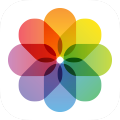 写真
写真
iCloud共有写真ライブラリ(iCloud Shared Photo Library)
自分を含めて最大6人のメンバー間で、 iCloud写真 に格納している写真を、「iCloud共有アルバム」を使って"自動的"に共有できる機能です。 あなたのiCloud写真にあるすべてのものを共有することも、すきな写真だけを選んで共有することも、日付や写真に写っている人物などに基づいて自動的に共有することもできます。 デバイスから、共有するのに向いている写真の提案を受け取ることもできます。 この共有ライブラリに参加しているメンバーが近くにいるときには、カメラアプリのナイトモードボタンの右に表示されるSHARED LIBRARYボタンを使って、撮影した写真をBluetooth経由ですぐさま共有することもできます。 共有された写真は、すべてのメンバーの「メモリー」、「おすすめの写真」、そして写真ウィジェットに表示されます。
このメンバーには、 iCloudファミリー共有 に参加していない人も含めることができます。
共有ライブラリ(iCloud Shared Photo Library)を有効にするには、iCloudの設定画面で[写真]の下にある「共有ライブラリ(Shared Library)」をタップします。 すると5人のメンバーを選ぶ画面となり、つづいて共有ライブラリに含める写真を選択します。すると共有ライブラリの内容をプレビューすることができます。 問題なければ、メッセージ又はメールでメンバーに通知すると共有が始まります。
共有ライブラリを作成した人が「ホスト」となり、その人のiCloudストレージが写真の保存に使用されます。 ホストが個人で管理している写真を共有ライブラリに追加した場合は、写真はコピーされるわけではなく、使用容量も変化しません。 また、招待された各ユーザーは、自分のライブラリであるかのように、写真を追加、編集し、キャプションを書き込み、お気に入りにセットし、削除できます。
ビデオ、音楽、アプリを家族で共有できる「iCloudファミリー共有」の使い方
iCloud共有アルバム/iCloud写真/iCloud共有写真ライブラリの使い方
削除されたアルバムをロックする
非表示に設定、および最近削除されたアルバムをロックする機能が追加されます。 これらにアクセスするにはTouchIDまたはFaceIDによるユーザー認証が必要です。 iOS16をインストールすると、これら両方のアルバムはデフォルトでロックされます。
アルバムから写真を隠す方法
重複した写真を検出する
重複した写真を検出して結合・削除する方法
「ピープル」アルバムの並べ替え
「ピープル」アルバムをアルファベット順に並び替えるオプションが追加されます。
編集のやりなおし/コピー/ペーストが可能に
また、「編集作業」のコピー/ペーストが可能になります。 ひとつの写真に対して行った編集作業を「コピー」して別の写真に「ペースト(適用)」することで、複数の写真に対して、同じ編集をワンタッチで行うことができます。 写真を表示しているときに画面右上にある
iPhoneの写真・ビデオ編集機能とマークアップ機能の使い方
Live Text:文字の解析
iOS15で追加された、写真やカメラに写っている文字を読み取る「Live Text」機能が、ビデオでも使えるようになります。 再生中のビデオを一時停止して、そこに写っている文字を読み取ったり、コピペしたり、翻訳することができるようになります。また、Live Textにも長押しして各種機能を呼び出す「クイックアクション」が使えるようになります。 URLからWebサイトを開いたり、翻訳したり、画像から読み取った価格表示を使って「通貨換算」することも可能になります。
この機能はCPUに A12 Bionic 以降を搭載した、iPhone XS/XR以降、iPad mini 5以降、iPad Air 3以降、iPad 8以降、iPad Pro 3G以降で使用可能です。
詳しい使い方については、 写真やカメラに写っている文字を読み取る・翻訳する・通貨換算する Live Textの使い方 をご覧ください。
写真やカメラに写っている文字を読み取る・翻訳する・通貨換算する Live Textの使い方
Visual Look Up:画像の切り出しと背景の削除

この機能はCPUに A12 Bionic 以降を搭載した、iPhone XS/XR以降、iPad mini 5以降、iPad Air 3以降、iPad 8以降、iPad Pro 3G以降で使用可能です。
詳しい使い方については、 写っているものを判別する・切り抜く・背景を削除する Visual Look Upの使い方 をご覧ください。
写っているものを判別する・切り抜く・背景を削除する Visual Look Upの使い方
ドラッグ&ドロップでアプリ間のデーターコピー
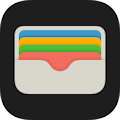 ウォレット / Apple Pay
ウォレット / Apple Pay
ウォレットに保持されている家、車などの電子キーは、メッセージ、メール、WhatsAppなどのメッセージングアプリを使用して、安全に他のユーザーと共有できるようになります。
家族と電子キーを共有したり、内装業者などに一時的に自宅の電子キーを使わせたりできます。
「Apple Pay Later」機能で、無利子で、支払いを6週間の期間で4回の分割払いにすることができます。 ApplePayに注文の追跡機能が追加され、ウォレットアプリ内で到着時期が確認できます。 なお、これらの機能が日本国内でも使えるようになるかは不明です。
また、運転免許証やIDカードをウォレットアプリに登録できるアメリカでは、IDまたは年齢の確認が必要な一部のアプリで、ウォレットアプリに保存されているIDカードを提示できるようになります。
対応しているアプリ内では、1回のトランザクションで複数の販売者に料金を支払うことができるようになります。 たとえば旅行アプリで、フライト、レンタカー、ホテルの部屋などを1枚のApplePay支払いシートでまとめて購入できるようになります。
ウォレット(Wallet)アプリの使い方
Apple Payの使い方 Suica/PASMOをiPhoneで使う方法
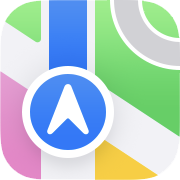 マップ
マップ
iOS15でも展開が進んでいる3D表示のデザイン改善がさらに6都市に展開されます。
また、新たに11か国での展開が進みます。
経路探索のユーザーインターフェースが大幅に改善されます。 そして15か所までの複数ポイントを結ぶような経路探索が可能になります。 マップアプリで経路検索をすると表示される「経由地を追加(Add Stop)」をタップし、地名や施設名などを入力するとポイントが追加できます。
詳しい使い方については、 マップ(地図)で道順案内(ナビゲーション)する をご覧ください。
マップ(地図)で道順案内(ナビゲーション)する
マップ(地図)アプリの使い方
 Family Checklist
Family Checklist
子供の年齢に応じで簡単にセットアップできるペアレンタルコントロールを搭載。
子供の成長に合わせて、コントロール設定を簡単に調整できます。
 家族向けのクイックスタート
家族向けのクイックスタート
iPhoneの機種変更時に使う「クイックスタート」機能で、子供向けのiPhoneを簡単にセットアップすることが可能になります。
子供用に準備したiPhoneのそばにあなたのiPhoneを置いて、「クイックスタート」でセットアップを行います。
iPhoneの機種変更 別のiPhoneからコピーする/クイックスタートの使い方
 個人情報安全性チェック(Safety Check)
個人情報安全性チェック(Safety Check)
これは
情報の共有を中止してプライバシーを確保する 個人情報安全性チェックとロックダウンモードの使い方
 ホーム
ホーム

そして2022年末には、他社のホームオートメーションプラットフォームとデバイスを共有できる「 Matter規格 」に正式対応。 これまでのアップルHomeKit対応ホームデバイスだけでなく、SamsungのSmartThings、AmazonのAlexa、GoogleのAssistant規格に対応したホームデバイスも、まとめてHomeアプリでコントロールできようになる見込みです。
また、iOS16.2から提供される「新しいホームアーキテクチャ(new architecture)」に移行すると、ボタン等を操作したときの反応が、今までより速く、安定したものになります。 ただし、これを利用するためには、「ホーム」アプリを設定しているあなた、そしてその「ホーム」に参加しているメンバーのすべてのデバイスが、iOS16.2以降にバージョンアップされ、「新しいホームアーキテクチャ(new architecture)」に移行している必要があります。 またこの場合、iPadが「ホームハブ」として使えなくなります。
ホームアプリの使い方 HomeKitでスマートホーム、家電を音声コントロール
「ホーム」アプリで新しいホームアーキテクチャへ移行する方法
Matterのオフィシャルサイト (CSA:Connectivity Standards Alliance)
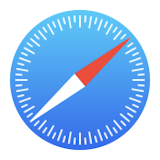 Safari
Safari
タブグループの改善
iOS15で追加された、複数のWebページをまとめて保存できる「タブグループ」を、ユーザー間で共有することができるようになります。 共有したユーザーが新たなタブを追加したり、どのタブを使っているかを見ることができます。 タブ一覧画面で
タブグループには、それぞれに専用のスタートページが準備され、お気に入りページや良く訪れるサイトが表示されます。 タブ一覧画面で画面左下の「+」をタップして空のページを開き、その画面の一番下にある「編集」をタップすると、スタートページが編集できます。
また、タブグループ内のお気に入りのタブ(Webサイト)を「ピン止め」することができます。ピン止めしたタブは、Safari起動時にいつも開かれた状態になります。 タブをピン止めするには、SafariのURLバーを長押しして、[タブを固定(Pin Tab)]オプションを選択します。
複数のWebページをまとめて開く タブグループの使い方
Safari extensions(機能拡張)のデバイス間同期
iOS15で搭載されたSafari extensions(機能拡張)機能が、iCloudを経由してデバイス間で同期されるようになります。 ひとつのデバイスにインストールした機能拡張は、自動的にあなたの所有しているほかのデバイスにもインストールされます。 これを有効にするには
Safariの設定のデバイス間同期
Safariの各種設定が、iCloudを経由してデバイス間で同期されるようになります。 これを有効にするには
パスワード編集
Webサイトのために自動生成される強力なパスワードを、Webサイトの要求に合わせて、ユーザーが編集することが可能になります。 文字数や使用する文字の種類などが、Webサイトの要求に合わなかった場合に、それを編集して使うことができます。
Passkeys (パスキー)
Webサイトへのログインでパスワードが不要になる「 Passkeys (パスキー) 」機能が搭載されます。 これはWebサーバーに保存されないデジタルキーで、エンドツーエンド暗号化を備えたデバイス間でiCloudキーチェーンを使用して同期可能。 認証にはTouchIDとFaceIDを使用します。
オプトイン方式のWeb通知
2023年には、オプトイン方式(ユーザー選択式)のWeb通知をサポートする予定です。 Safariおよび他のブラウザーを介して、ユーザーが許可したWebサイトからのプッシュ通知を受信できるようになります。
インターネットブラウザ「Safari」の使い方
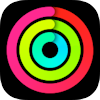 フィットネス
フィットネス

また、これまではAppleWatchのユーザーのみが利用できた、有料の「 Fitness+ 」サービスが、AppleWatchを持っていない人でも使用可能になります。 AppleWatchを持っていなくても、iPod/iPad/iPhoneのホーム画面に
フィットネスアプリの使い方(AppleWatchを持っていない場合)
フィットネス/アクティビティアプリの使い方
「Fitness+」サービスのオフィシャルサイト (米Apple)
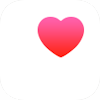 ヘルスケア
ヘルスケア

Apple Watchの「服薬(Medications)」アプリを開いて登録した薬の一覧を見たり、服用時にチェックしたり、[服用済み]または[スキップ済み]をタップしてログ記録することができます。
お薬やビタミン剤などの服薬を管理する | ヘルスケア アプリの使い方
ヘルスケア アプリの使い方
 対応ゲームコントローラーの追加
対応ゲームコントローラーの追加
これまでに加えて、より多くのBluetoothゲームコントローラーがサポートされます。
任天堂のジョイコン、プロコン、ゲームキューブコントローラーなどが、iPhone, iPad, AppleTV で使えるようになります。
任天堂のジョイコン、プロコンを接続するには、まずiPod/iPad/iPhoneのBluetooth画面を開くか、AppleTVの場合は[リモートとデバイス]-[Bluetooth]を開きます。 そしてコントローラーのペアリングボタンを長押しします。するとコントローラーのランプが点滅し、デバイスのBluetooth機器一覧に、コントローラーの名前が現れます。 この名前をタップすれば接続されます。 コントローラーをゲーム機又は別のデバイスとペアリングした後は、もう一度上のペアリングの手順を行います。
また、iPod/iPad/iPhone/AppleTVに接続したゲームコントローラーは、カスタマイズすることが可能です。 ゲームコントローラーをデバイスに接続した状態で、
Bluetooth無線またはUSB有線ゲームコントローラーの使い方
 アクセシビリティ
アクセシビリティ
起動音を鳴らす(iPhone14シリーズ以降のみ)
視覚に障害のある方向けに、iPhoneの起動時、電源OFF時、再起動時にチャイムが鳴るように設定できます。
ドアの検出
5月17日に ニュースルーム で発表された通り、
拡大鏡/虫めがねの使い方 iPhoneで接写/マクロ撮影/人の検出/ドアの検出
Apple Watchミラーリング
「Apple Watch Mirroring」機能により、ペアリングされたiPhoneから、watchOS9以降にアップデートしたAppleWatchを、リモートコントロールできます。 AppleWatchのような小さいデバイスの操作が困難な人でも、AppleWatchの利便性が享受できます。AppleWatchで計測した心拍などの情報を、iPhoneの大きな画面で見ることもできます。
Apple Watchミラーリングの使い方 Apple WatchをiPhoneからリモート操作
Live Caption(リアルタイム字幕)
聴覚障害者や難聴者向けに、Live Caption(リアルタイム字幕)が提供されます。 電話やFaceTime通話、ビデオ会議やソーシャルメディアアプリ、メディアコンテンツのストリーミング、隣の人との会話など、あらゆるオーディオコンテンツに字幕が表示可能になります。 ただし最初は英語(オーストラリア、カナダ、インド、シンガポール、英国、および米国)のみで利用可能で、iPhone 11以降、A12 Bionic以降を搭載した「iPad」、およびAppleシリコンを搭載したMacに限定されています。
その他の機能強化
画面の読み上げ機能であるVoiceOverには、ベンガル語、ブルガリア語、カタロニア語、ウクライナ語、ベトナム語など、20を超える追加のロケールと言語のサポートが追加されます。
Buddy Controller機能で、ケアプロバイダーや友人にゲームのプレイを手伝ってもらうことができます。 任意の2つのゲームコントローラーを1つに結合して、複数のコントローラーで1人のプレーヤーの入力とすることができます。
Siri Pause Time機能で、発音障害のあるユーザーが、Siriがリクエストに応答するまでの待機時間を調整できます。
Voice Control Spelling Modeでは、音声入力時に、カスタムスペルを指定することができます。
サウンド認識 では、自宅にある機器のアラーム、ドアベル、電化製品など、ユーザー環境に固有の音を認識するようにカスタマイズできます。
サイレンなど周囲の音を検知して通知する「サウンド認識」の使い方
ブック
アプリには、新しいテーマや、テキストを太字にしたり、行、文字、単語の間隔を調整したりするなどのカスタマイズオプションが搭載されます。
Apple previews innovative accessibility features combining the power of hardware, software, and machine learning (米Apple)
その他の新機能
 Face ID(顔認証)
Face ID(顔認証)
iPhone本体をランドスケープ(横長)にしていてもFace IDによる顔認証が動作するようになります。 ただし、この機能は全てのデバイスで使えるわけではないようです。最新のiPhone13シリーズ以降のみに限定される可能性があります。
Face ID(顔認証)の使い方
 メモ
メモ
iPadOS15でiPadシリーズ向けに登場した「 クイックメモ 」機能が、iPhoneでも使えるようになります。 クイックメモは、他のアプリでコンテンツを開いているときに、
今すぐ「メモ」を開く「クイックメモ」と「インスタントメモ」の使い方
また
メモのロック
には、
デバイスのパスコード
が使えるようになります。メモごとに別のパスワードを覚えておく必要が無くなります。
今まで通りメモごとのパスワード(カスタムパスワード)を使用することも可能です。
これは
「 スマートフォルダ 」では、新しいカスタマイズ可能なフィルタにより、作成日、添付ファイル、チェックリストなどに基づいた整理ができます。
「メモ」にパスワードロックをかける
「メモ」アプリの使い方
 リマインダー
リマインダー
リマインダーの「共有リスト」に入っているメンバーは、そのリマインダーに新しいアイテムが追加されたり、アイテムが完了したときに、通知を受け取ることができます。 また作成したリストをテンプレートとして再利用できるようになり、お気に入りのリストをピン止めして簡単にアクセスすることもできます。 「今日」「日時設定あり」リストでアイテムが日時ごとにグループ化され、リマインダーの表示と追加が簡単になりました。 新しい「完了」リストを使用すると、完了したすべてのリマインダーを、完了時刻などの詳細とともに1か所で確認できます。
リマインダーの使い方
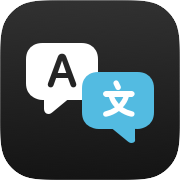 翻訳
翻訳
翻訳アプリにカメラモードが搭載され、カメラで撮影した画像からテキストを抽出して、翻訳することができます。 また、新たにトルコ語、タイ語、ポーランド語、インドネシア語、オランダ語がサポートされます。
翻訳アプリの使い方
 ミュージック
ミュージック
Apple Musicで、これまでの楽曲に対する「ラブ」に加えて、アーティストに対して「お気に入り」を登録できるようになります。 画面右上の星マークをタップすると、再生中の音楽のアーティストが「お気に入り」になります。 Apple Musicで、よりあなたの好みに合った音楽が提案されるようになります。 また、プレイリストのソート順序としてタイトル、アーティスト、アルバム、リリース日の昇順/降順が選べるようになります。
ミュージックアプリの使い方
また、
Apple Music
の楽曲では、ボーカルの音量を調整して、カラオケを楽しんだり、アーティストとデュエットすることができる「Apple Music Sing」が提供されます(iOS16.2以降)。
バックグラウンドまたはリード以外のボーカル歌詞は、小さいフォントで同時に表示されます。
デュエット曲では、複数のボーカリストの歌詞が画面の両側に分割して表示され、デュエットやマルチ シンガー トラックを一緒に歌いやすくします。
ミュージックアプリで歌詞を表示・設定する/カラオケ・デュエットを楽しむ方法
 ミュージック認識
ミュージック認識
デバイスの周囲で流れている音楽を解析して、曲名などを知ることができる「ミュージック認識」が、ようやく「Shazam」アプリと連携するようになります。
周囲で流れている音楽の曲名などを知る ミュージック認識の使い方
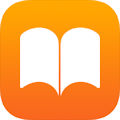 ブック
ブック
画面のデザインが見直されます。 すべての機能の呼び出しは、画面右下のメニューボタンからアクセスするようになります。
ブック(iBooks)アプリの使い方
 株価
株価
複数のウォッチリストが作成できるようになります。 いろいろな基準で、シンボルをグループ化できます。 企業の収益レポート発表日をカレンダーに追加できます。 新しいウィジェットオプションを使用して、さらに多くの情報を一目で確認できます。
株価アプリの使い方
 コントロールセンター
コントロールセンター
任意のアプリが使用した、個人情報にかかわるセンサー類、すなわちカメラ、マイク、位置情報などの使用状況を簡単に確認できるようになります。 アプリ起動後にコントロールセンターを開いたときに、上部にセンサー類のアイコンが表示されたときは、これを短くタップすると、そのアプリのセンサー類の使用状況が一覧表示されます。
コントロールセンターの使い方
 ホーム画面にSpotlight検索ボタン
ホーム画面にSpotlight検索ボタン
ホーム画面のドックのすぐ上に、Spotlight検索ボタンが設置されます。 これは
iPhone全体を串刺し検索する「Spotlight検索」の使い方
 連係カメラ(Continuity Camera)
連係カメラ(Continuity Camera)
iPhoneをMac(macOS Ventura搭載機)のWebカメラとして使う機能です。 2ファクタ認証 を有効にしているiPhoneとMacに同じAppleIDでサインインし、同じLANに接続します。 そしてiPhoneをアンロックすると、それがMacでカメラデバイスとして認識されます。 Macのコントロールセンターにあるカメラとマイクのオプションで、iPhoneのカメラとマイクが選べるようになります。 Macのシステムカメラとして認識されるので、Mac上でカメラとマイクを使うあらゆるアプリで、iPhoneのカメラとマイクが使えます。 また、iPhoneのFaceTimeカメラのように、顔を追跡するCenter Stage, 背景をぼかすPortrait, 顔を明るくするStudio Light機能が選択可能。 さらにユーザーの手前下方の「机の上」を映す、Desk Viewという機能も使えます。 マイクではSound isolation機能も選択可能です。
この機能はiPhone XR以降で、Center StageとDesk View機能はiPhone 11以降で、Studio Light機能はiPhone 12以降で使用可能です。
iPhoneをMacのWebカメラにする「連係カメラ」の使い方
連係カメラ:iPhone を Mac の Web カメラとして使う (アップル)
How to use Continuity Camera in iOS 16 and macOS Ventura (appleinsider)
 iPhone13シリーズのカメラ機能強化
iPhone13シリーズのカメラ機能強化
iPhone13シリーズのカメラで、2つの機能強化が行われます。 ポートレートモードでは、従来の背景のぼかしを調整するだけでなく、前景にあるオブジェクトをぼかして、よりリアルな被写界深度効果を得ることができます。 またシネマティックモードでは、ぼかしの品質が向上します。髪の毛や眼鏡のエッジの周りなどで、より正確な被写界深度効果が得られます。
「カメラ」アプリの使い方 写真/ビデオを撮影する
 AirPodsの設定方法改善&空間オーディオ(Spatial Audio)のパーソナライズ
AirPodsの設定方法改善&空間オーディオ(Spatial Audio)のパーソナライズ
また空間オーディオに対応したAirPodsを持っているときは、ユーザーに合わせてより細かく調整された3Dオーディオを楽しむことができます。 iPhoneのTrueDepthカメラを使用して、iPhoneで耳と周囲の領域をスキャンして個人プロファイルを作成することにより、ユーザーの顔の形に合わせた調整が行えます。
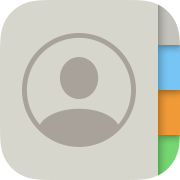 連絡先
連絡先
重複する連絡先が検出されると、連絡先一覧のトップに「Duplicates Found」という表示が現れます。 これをタップすると、それらを結合するか無視するかが選べます。
連絡先(電話帳/アドレス帳)の使い方
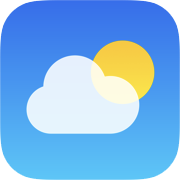 天気
天気
時間ごと、日ごとの天気予報をタップすると、より詳しい情報が表示されるようになります。 気温、湿度、降水量、その他の変化が詳しいグラフで表示されます。 この先1時間の分ごとの予報、この先10日間の時間ごとの予報も見ることができます。 また、竜巻、嵐、洪水などの悪天候に関する政府からの通知を受け取ります。
これらの情報は、2020年にアップルが買い取ったDark Sky社のデータを活用しています。
天気アプリの使い方
Dark Sky オフィシャルサイト
 Apple TVアプリ
Apple TVアプリ
ビデオ再生画面のユーザーインターフェースが若干改善されます。
また、アメリカ、イギリス、カナダ、オーストラリアに於いては、現在実施中のスポーツの試合経過が画面に表示できるようになります。
 iCloudに「高度なデータ保護」機能を搭載
iCloudに「高度なデータ保護」機能を搭載
iCloudでは、格納されたデータを暗号化して保護する「高度なデータ保護(Advanced Data Protection for iCloud)」機能が使えます(iOS16.2(米国)/iOS16.3(その他の地域)以降)。 この機能を使うには、ユーザーが設定する必要があります。 iCloudでは、特にセキュリティが必要な14 のデータカテゴリ (ヘルスケア、iCloud キーチェーンのパスワードなど) が、標準でエンドツーエンド暗号化されています。 「高度なデータ保護」を指定すると、このほかのデータ (iCloud バックアップ、写真、メモなど) も暗号化され、そのカテゴリ数は合計23になります。 詳しい設定手順は下記をご覧ください。
iCloudの「高度なデータ保護」の使い方/iCloudのデータを暗号化してセキュリティアップ
 削除可能となるアップルオフィシャルアプリが増加?
削除可能となるアップルオフィシャルアプリが増加?
iOS16では、削除可能となるアップルオフィシャルアプリが増加しそうです。 最初のベータ版では、カメラ、時計、探す、ヘルスケアが削除可能となっています。 また、iOS16.1ではウォレットが削除可能となっています。 これは今後変更される可能性があります。 また、アプリを削除しても、その基本機能はそのままデバイス本体に残ります。
 自動セキュリティアップデート
自動セキュリティアップデート
従来のiOSのバージョンアップとは独立して、緊急のセキュリティアップデートが自動でプッシュ配信されるようになります。
iOSのバージョンアップ/アップデート手順
 クリップボードのセキュリティ強化
クリップボードのセキュリティ強化
クリップボードを経由してアプリ間でデータをやり取りするときに、ユーザーの許可が必要となります。 アプリが、別のアプリのコンテンツを貼り付けるために、ペーストボードにアクセスするときには、ユーザーに許可を求めるようになります。 不用意に、クリップボード経由でサードパーティアプリにデータを採取される可能性が無くなります。
 二段階認証を要求するアプリ・サービスにワンタッチでサインイン
二段階認証を要求するアプリ・サービスにワンタッチでサインイン
アプリやサービスにサインインするときに、ユーザーが手動で二段階認証のワンタイムパスコードを入力する必要がなくなります。
Googleアカウントのセキュリティ強化 2段階認証の使用方法
Amazon.co.jpのセキュリティ強化 2段階認証の使用方法
 CAPTCHA入力をバイパス
CAPTCHA入力をバイパス
アプリやサービスにサインインするときに、「ロボットではありません」を確認するために、特定の画像をタップさせる仕組み「CAPTCHA」がありますが、この入力をスキップすることができるようになります。
パスワード入力を省略/CAPTCHA入力をバイパス パスキーの使いかた
 Passkeys (パスキー)
Passkeys (パスキー)
従来のパスワードを用いる各種サービスへのログイン方法を置き換えるもので、パスワードを不要にするものです。 パスワードを入力する代わりに、生体認証を使って、デバイスに保存された「passkey」を使います。 これはWebの認証システム標準「 Web Authentication ("WebAuthn") 」に準じた仕組みで、公開鍵暗号を使ったセキュリティ機能です。
一旦デバイス上で「passkey」を設定すれば、以降はFaceIDやTouchIDを使って認証ができるようになります。 サービスにログインしようとすると、Webサイトやアプリから認証要求がプッシュされるので、FaceIDやTouchIDで認証すればOKです。 また、「passkey」はiCloudを介してデバイス間で共有されるので、ユーザーが設定するのは最初の1回だけです。 さらにiPhone, iPadを使用してQRコードをスキャンし、生体認証を使用して認証することにより、Apple以外のデバイスでアカウントにログインすることもできます。 アップルのデバイス上では、すでに iCloudキーチェーン を使って同様の仕組みが提供されていますが、今回の対応はGoogleとMicrosoftも参加してFIDO Alliance の枠組の中で業界標準としての取り組みです。
この機能の使いかたについては パスワード入力を省略/CAPTCHA入力をバイパス パスキーの使いかた をご覧ください。
パスワード入力を省略/CAPTCHA入力をバイパス パスキーの使いかた
パスキーのセキュリティについて (アップル)
Guide to Web Authentication
How to use Passkeys instead of passwords on iOS 16 (appleinsider)
Apple Aiming to Replace Passwords With New Passkey Feature (macrumors)
 セキュリティキー (Security Keys for Apple ID)
セキュリティキー (Security Keys for Apple ID)

Apple IDセキュリティ強化 2ファクタ認証/セキュリティキーの使いかた
 ロックダウンモード(Lockdown Mode)
ロックダウンモード(Lockdown Mode)
これは
ロックダウンモードはデフォルトでオフになっており、
ロックダウンモードを有効にすると、機能、アプリ、およびWebサイトの機能を厳密に制限または無効にすることにより、「極度の」レベルのセキュリティが提供されます。
たとえばメッセージアプリでは、画像以外のほとんどの添付ファイルがブロックされ、リンクプレビューなどの一部の機能が使用できなくなります。 以前に電話をかけたことのない人からのFaceTime通話の着信はブロックされます。 以前に招待したことのない人からの他のAppleサービスへの招待もブロックされます。 ユーザーがサイトをロックダウンモードから除外しない限り、ジャストインタイム(JIT)JavaScriptコンパイルを含む、いくつかの複雑なWebテクノロジーとブラウジング機能は無効になります。 この保護は、Safariだけでなく、WebKitを使用するすべてのWebブラウザに適用されます。 写真アプリから共有アルバムが削除され、新しい共有アルバムへの招待はブロックされます。 デバイスのロック中には、有線(USBケーブル)によるパソコンやその他のデバイスとの接続がブロックされます。 また、構成プロファイルをインストールすることができなくなり、デバイスをモバイルデバイス管理(MDM)システムに登録することはできなくなります。
ロックダウンモードを有効から無効に戻した後は、共有アルバムなどのいくつかの機能がオフになっているので、手動で設定しなおす必要があります。 今後もロックダウンモードには新たな機能制限が追加されていく見込みです。
情報の共有を中止してプライバシーを確保する 個人情報安全性チェックとロックダウンモードの使い方
Apple expands industry-leading commitment to protect users from highly targeted mercenary spyware (Apple)
Apple Announces New Lockdown Mode on iOS 16 With 'Extreme' Level of Security (macrumors)
 LTE携帯電話回線経由のiCloudバックアップ
LTE携帯電話回線経由のiCloudバックアップ
従来のWi-Fi/5G経由だけでなく、LTE携帯電話回線経由のiCloudバックアップが採取できるようになります。
iCloudにiPhoneのバックアップを取る方法
 eSIMをBluetoothで別デバイスに移す
eSIMをBluetoothで別デバイスに移す
新しいデバイスのセットアップ時に、古いデバイスに設定されているeSIMを、Bluetoothで移行する機能が搭載されます。
Apple SIM / eSIM / デュアルSIM の使い方
 Wi-Fiアクセスポイントのパスワードを表示する
Wi-Fiアクセスポイントのパスワードを表示する
現在接続中、あるいは過去に接続したことのあるWi-Fiアクセスポイントの、パスワードを表示することができるようになります。
またWi-Fiアクセスポイント一覧画面では、各アクセスポイントが「KNOWN NETWORKS」「MANAGED NETWORKS」 に分類されて表示されます。
無線LAN(Wi-Fi)の使い方
 バッテリー残量のパーセント表示
バッテリー残量のパーセント表示
ホーム画面右上に表示されるバッテリー残量が、数値(パーセント)で表示できるようになります。
バッテリーを長持ちさせる 充電上限設定と低電力モードの使い方
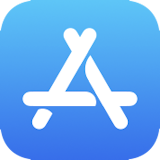 Developer Mode (開発者モード)
Developer Mode (開発者モード)
ユーザーが「開発者」であることが確認できた場合に、App StoreやTestFlight機能を介さず、「Configurator」を介して任意のアプリ(".ipa"形式ファイル)を直接インストールできる機能です。 潜在的に有害なアプリを誤ってインストールしてしまうことを防ぐことができます。 この開発者モードをオンにするには、デバイスの再起動や複数の警告の確認など、いくつかの手順を実行する必要があります。 悪意のある攻撃者が簡単に電源を入れて悪意のあるアプリをインストールできるわけではありません。
 iPadOS16の新機能
iPadOS16の新機能
iPadOS16は、iOS16の新機能をすべて含んだうえで、さらにiPad向けの次の機能を新たに搭載します。
ただしロック画面のカスタマイズ機能はiPadシリーズには搭載されないようです。
Stage Manager(ステージマネージャー) : マルチウインドウ

複数アプリを同時に使う(マルチウインドウ)「ステージマネージャ」の使い方
外部ディスプレイの使い方
iPadOS15では、iPadにUSB接続された外部ディスプレイは、特定のアプリを除いてiPadの画面をコピー表示するだけのものでした。 しかしiPadOS16では、外部ディスプレイを接続するとiPadの画面が拡張されます。 外部ディスプレイの画面下部にドックが表示され、アプリを開くたびにStage Manager表示されます。
iPadの画面と外部ディスプレイの画面は、それぞれ個別にStage Managerを有効/無効にできます。 また、
iPadだけの便利な操作方法・キーボード・マルチタスク
 フリーボード (Freeform)
フリーボード (Freeform)
新たに、フリーボード (Freeform)というオンラインのホワイトボードのようなアプリが提供されます(iOS16.2以降)。
複数のユーザーが同時にアクセスして、Apple Pencilを使用してスケッチでき、写真、ビデオ、オーディオ、ドキュメント、PDF、およびWebリンクを貼り付けられます。
このアプリと
FaceTime
のSharePlay、グループFaceTime機能や、Safariのタブグループの共有機能を使えば、オンラインでミーティングを行うのもより簡単になります。
フリーボード (Freeform)はiPadOS、macOS、iOSに組み込まれる予定です。
FaceTimeの使い方 テレビ電話/無料通話
画面の色調整・解像度変更
12.9インチの iPad Pro 5 では、プロ用機材のようにディスプレイの色調整が可能になります。Macとの間で、ディスプレイの色調を合わせることができます。 これをReference Modeと言います。 また、Display Zoomという、仮想的に解像度を変化させる機能も搭載されます。ただしこれらの機能が使えるのは、M1プロセッサ搭載機(2021年4月に発売された iPad Pro 5、 iPad Air 5(2022) )のみです。
Virtual Memory Swap(仮想メモリ)
各アプリに大量のメモリを割り当てることができる、Virtual Memory Swapという、仮想メモリ制御機能が搭載されます。 この機能が使えるのは、M1プロセッサを(iPad Air 5では256GB以上のストレージも)搭載したモデルで、各アプリに16GBのメモリを割り当てることが可能です。「やりなおし」「検索して置換」機能の搭載
あらゆる場所で、処理のやりなおし(アンドゥ/リドゥ)が可能になります。 また「検索して置換」機能も使えるようになります。「ロックして終話」機能の搭載
スリープボタンを押してロックすると通話を終了する機能が搭載されます。 この機能はデフォルトで有効になっています。 これを無効にするには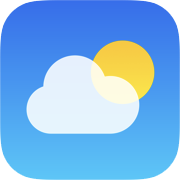 天気アプリ
天気アプリ
いよいよiPadにも、アップル純正の天気アプリが搭載されます。
天気アプリの使い方
 ファイルアプリ
ファイルアプリ
ユーザーインターフェースが改善されます。
より簡単なナビゲーションボタン、複製や名前変更などの機能へのより簡単なアクセス、ファイル拡張子の変更機能などが搭載されます。
ファイルアプリの使い方
 手書き文字の整列、絵文字を入力
手書き文字の整列、絵文字を入力
Apple Pencil(アップルペンシル)で書いた手書き文字を整列する機能が搭載されます。
手書き文字を選択して「Straighten(まっすぐにする)」オプションを選ぶと、各単語の上下位置のばらつきが、ある程度整列されます。
また、手書きで絵文字を入力することができるようになります。
アップル純正タッチペン Apple Pencil(アップルペンシル)の使い方
 ホーム
ホーム
ユーザーがiOS16.2以降で提供される「新しいホームアーキテクチャ(new architecture)」に移行した場合、iPadが「ホームハブ」として使えなくなります。
外出先からHomeKitに対応した家電を操作するには、AppleTVまたはHomePod, HomePod miniのいずれかが必須となります。
ホームアプリの使い方 HomeKitでスマートホーム、家電を音声コントロール
「ホーム」アプリで新しいホームアーキテクチャへ移行する方法
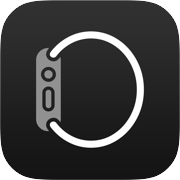 watchOS9の新機能
watchOS9の新機能
文字盤
Lunar, Playtime, Metropolitan という3つの新しいデザインの文字盤が追加されます。 また、既存の文字盤も改良されます。 Astronomyは画像がよりリアルになり、Modular, Modular Compact, X-Large は背景にカラーが指定できます。 Portraitでは人だけでなくペットの画像も使用可能。時刻の表示が、写っている人やペットの後ろに配置されるような効果が得られます。 被写体と背景が自動的に判断されて、背景の部分にだけ色を付けることができます。 これにより、被写体がより背景からきわだちます。 デジタルクラウンを回転させると、ペットの顔が背景よりも大きくなり、奥行き効果がさらに高まります。そして既存の文字盤でも改良されたコンプリケーションが使えるようになります。
Apple Watch文字盤の作成・カスタマイズ・デザイン変更方法
 コンパス(方位磁石)/水平儀
コンパス(方位磁石)/水平儀
デザインがすっかり見直されます。
そしてウェイポイント(通過点)を記録・表示したり、遭難に備えて経路を記録する「バックトレース」機能が使えるようになります。
Apple Watchのコンパス(方位磁石)/水平儀の使い方
 低電力モード
低電力モード
これまでの、時計機能以外のすべての機能が停止する「省電力モード」に代わり、ほとんどの機能が継続して使用できる「低電力モード」が搭載されます。
低電力モードを有効にすると、バッテリーが約2倍長持ちします。
「低電力モード」が使用できるのは、watchOS9以降にアップデートした、Series 4以降のモデルです。
Apple Watchの低電力モードと省電力モードの使い方
 ワークアウト
ワークアウト
垂直振動、地面との接触時間、歩幅など、ランナー向けのより詳細な情報が採取できるようになります。
また、ワークアウトと回復(休憩)を組み合わせた新しいカスタムワークアウトを作成することもできます。
ペース範囲や心拍数範囲などの新しいアラートも通知されます。
あなたのトレーニングスタイルに合わせてワークアウトと回復(休憩)の間隔を調整することができます。またペース、心拍数、ケイデンス、およびパワーに関するアラートが受信できます。 トライアスロンを行っているときは、自動的にスイム、バイク、ランを検出して計測を切り替えます。 デジタルクラウンを回転させると、トレーニング中にさまざまなトレーニング結果を確認できます。 ゴールに到達するために必要な平均ペースと、現在のペースを得ることもできます。
屋外ランニングとサイクリングでは、「Frequently used routes(頻繁に使用されるルート)」を使用すると、ランナーは自分のゴーストタイム(自分の最高または最後の結果)と競争し、ゴーストの前または後ろにいることを示すアラートを受け取ることができます。
プールスイミングでは、キックボード(ビート板)の使用が自動検出されます。 SWOLFスコア(ストローク数と水中での所要時間の組み合わせ)を計測することもできます。
Apple Watchの「フィットネス/ワークアウト」アプリの使い方

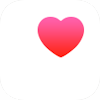 睡眠とヘルスケア:「皮膚温センサー」で睡眠時の平均手首体温を測定
睡眠とヘルスケア:「皮膚温センサー」で睡眠時の平均手首体温を測定
機械学習を使って、レム睡眠や深い睡眠などを判別できるようになります。
あなたの眠りを「覚醒」「レム」「コア」「深い」の4種類に分類してくれます。
また血中酸素濃度、心拍数、睡眠時間、睡眠呼吸数などの睡眠指標を追跡します。
アプリのチャート上で、睡眠時間と一緒に心拍数と睡眠呼吸数を確認できます。
また、睡眠時に「皮膚温センサー」を搭載した Apple Watch (Series 8以降)を身に着けていると、自動的に 睡眠時の平均手首体温を計測 してくれます。
新しい服薬(Medications)アプリで、日々の 薬やサプリの摂取管理 もできるようになります。
Cardio Recoveryは、ウォーキングやランニング後の心血管の健康状態を追跡します。
iOS16のヘルスケアの新機能解説ページ(米Apple)
iPhoneとApple Watchで睡眠管理・皮膚温の記録
ヘルスケア アプリの使い方
お薬やビタミン剤などの服薬を管理する | ヘルスケア アプリの使い方
 心電図(ECG)
心電図(ECG)
「burden(負担)」と呼ばれる、特定の期間にわたって人が心房細動の状態にある時間を測定します。
心房細動と診断された場合、AFib(atrial fibrillation:心房細動)履歴が診断に役立ちます。
ヘルスケアアプリで、[ブラウズ]-[AFib History(心房細動履歴)]画面で、これまでの履歴を確認したり、心房細動に影響を与える可能性のあるライフスタイル要因を追跡できます。
ただし、この機能は米国でのみ使用可能となる見込みです。
Apple Watchで心電図(ECG)を取る/心房細動をチェックする
その他の新機能
ドック
頻繁に使用するアプリはドックの上部に表示されるようになります。
Apple Watchの基本操作
 Podcast
Podcast
Apple Watchでも[今すぐ検索して聞く]を使用して、新しい番組を検索してフォローできます。 ファミリーセットアップを使用して子供が利用することもできます。
Apple WatchでPodcastを楽しむ方法
 カレンダー
カレンダー
Apple Watchでもイベントを登録できるようになります。
Apple Watchのカレンダーの使い方
 リマインダー
リマインダー
Apple Watchでもアイテムの主要な情報(日付・時刻など)を登録・編集できるようになります。
Apple Watchのリマインダーの使い方
 通知
通知
Apple Watch操作中には、iPhone同様、バナー形式でより目立たない形で通知されます。
Apple Watchの通知を使いこなす
 アクセシビリティ
アクセシビリティ
「Apple Watchミラーリング」機能により、ペアリングされたiPhoneからAppleWatchをリモートコントロールできます。 AppleWatchのような小さいデバイスの操作が困難な人でも、AppleWatchの利便性が享受できます。AppleWatchで計測した心拍などの情報を、iPhoneの大きな画面で見ることもできます。
Apple Watchミラーリングの使い方 Apple WatchをiPhoneからリモート操作
またこれとは逆に、Apple Watchから近くにあるiPad/iPhoneをリモートコントロールできる「近くのデバイスを操作」機能も搭載されます。
特に障碍者の方には操作が難しい「ホーム画面の呼び出し(ホームボタン)」「 アプリスイッチャー を開く」「 通知センター を開く」「 コントロールセンター を開く」「 Siri を呼び出す」、そして音楽などのメディアの再生・停止・音量の調整などが、Apple Watchの画面からワンタッチでできます。
Apple WatchでiPhone/iPadをリモート操作する「近くのデバイスを操作」の使い方
さらにApple Watch上のさまざまなアクションに対して画面を触れずに片手で応答できる「クイックアクション」機能が搭載されます。
ダブルタップ/クイックアクションの使い方 Apple Watchを画面に触れずに片手で操作する
QWERTYキーボード
Series 7に搭載されたソフトウェアキーボードが、 フランス語、ドイツ語、イタリア語、日本語、ポルトガル語(ブラジル)、およびスペイン語(メキシコ、スペイン、ラテンアメリカ) に対応します。 また、予測入力機能(QuickType)が搭載され、キーボードの上部に予測された単語が提案されます。
Apple Watchで文字入力する方法 キーボード、手書き入力、音声入力、絵文字
 ファミリー共有設定
ファミリー共有設定
AppleWatchのファミリー共有設定 iPhoneを持たない家族向けの見守り設定
ホームアプリの使い方 HomeKitでスマートホーム、家電を音声コントロール
VoIP通話のサポート
VoIPを使う通話アプリをサポートします。 FaceTime Audioのように、対応するアプリでは AppleWatchで通話ができるようになります。
 tvOS16の新機能
tvOS16の新機能
デバイス間のアプリ連携
開発者向けの機能として、AppleTV用のアプリが、iPhone, iPad, AppleWatchのアプリとリアルタイムで連携できるようになります。 AppleTV用のゲームでAppleWatchのモーションセンサーを入力に使ったり、AppleTVでビデオを再生しているときに、iPhoneにその詳細情報を表示したり、といったことができるようになります。 今後この機能を使った、より便利なアプリの登場が期待されます。 対応ゲームコントローラーの追加
対応ゲームコントローラーの追加
iOS16の欄で詳細に説明した通り、
これまでに加えて、より多くのBluetoothゲームコントローラーがサポートされます。
任天堂のジョイコン、プロコン、ゲームキューブコントローラーなどが、iPhone, iPad, AppleTV で使えるようになります。
Bluetooth無線またはUSB有線ゲームコントローラーの使い方
 AppleTVアプリ
AppleTVアプリ
複数ユーザーで使用しているときのサインインの手間が解消されます。
Apple TVアプリを起動するたびに、サインインしてプロファイルを選択する必要がなくなります。
なお、当初掲示されていたHDR10+コーデックへの対応については、その後削除されました。
Apple TVアプリの使い方
 ホーム
ホーム
iPhone, iPadと同様、他社プラットフォームとデバイスを共有できる「
Matter規格
」に正式対応。
これまでのHomeKit対応ホームデバイスだけでなく、SamsungのSmartThings、AmazonのAlexa、GoogleのAssistant規格に対応したホームデバイスも、まとめてHomeアプリでコントロールできようになる見込みです。
ホームアプリの使い方 HomeKitでスマートホーム、家電を音声コントロール
Matterのオフィシャルサイト (CSA:Connectivity Standards Alliance)
その他の新機能
コントロールセンターで、家族メンバーの追加が可能になります。時刻表示を24時間制または12時間制に切り替えることができます。 これは[設定]-[一般]画面で切り替えます。
アクセシビリティでは、新しいホバーテキストに関するオプションが追加されます。
iOS16/iPadOS16/watchOS9/tvOS16関連ニュース
2022年6月:WWDCでのiOS16発表後の記事
iOS
Apple introduces iOS 16 with a revamped widget-covered lock screen, Wallet and Map changes, and more (appleinsider)
iOS 16 gets automatic & standalone security updates alongside Face ID in landscape (appleinsider)
New iMessage edit and unsend features have 15-minute time limit (appleinsider)
Apple Maps expanding to more cities & getting multistop routing in iOS 16 (appleinsider)
Apple's Safety Check in iOS 16 allows users to revoke information from abusers (appleinsider)
Apple Messages adds editing and deleting sent messages in iOS 16 (appleinsider)
New iCloud Shared Photo Library coming to iOS 16 (appleinsider)
iOS 16 extends SharePlay features to Messages (appleinsider)
New iOS 16 Developer Mode may be preview of third-party app store toggle (appleinsider)
Native Nintendo Switch controller & steering wheel support coming to iOS 16, iPadOS 16, macOS Ventura (appleinsider)
Apple passkey feature will be our first taste of a truly password-less future (appleinsider)
Hands on: Using the iPhone as a webcam with iOS 16 and macOS Ventura (appleinsider)
How to lift subjects from photos in iOS 16 and macOS Ventura (appleinsider)
Hands on with customizable Lock Screens in iOS 16 (appleinsider)
Everything new coming to HomeKit in iOS 16 (appleinsider)
Apple's iOS 16 lets you remove 30 stock apps (appleinsider)
How to safely delete duplicates using Apple's Photos in iOS 16 (appleinsider)
How to use Nintendo Joy-Cons with iPhone, iPad, Apple TV (appleinsider)
iCloud backup over LTE and more - what's new in iOS 16 beta 2 (appleinsider)
How iOS 16 helps you track, manage, and monitor your medication (appleinsider)
Hands on with new AirPods features in iOS 16, including Personalized Spatial Audio (appleinsider)
The iPad will continue to function as a Home hub in iPadOS 16 - with limitations (appleinsider)
How to use Nintendo Joy-Cons with iPhone, iPad, Apple TV (appleinsider)
How to create a quick note in iOS 16 (appleinsider)
Hands on with all the changes in iOS 16 & iPadOS 16 beta 3 (appleinsider)
How to use Apple's ultra-secure Lockdown Mode and when you would want to (appleinsider)
Apple moves further into finance with 'virtual cards' in iOS 16 (appleinsider)
Apple releases first public betas of iOS 16, iPadOS 16, tvOS 16 & watchOS 9 (appleinsider)
Hands on: Apple's Home app in iOS 16 has an all-new design (appleinsider)
iMessage edit log added & unsend time limit cut way back in iOS 16 beta 4 (appleinsider)
How Apple's Files app is getting better in iOS 16 & iPadOS 16 (appleinsider)
What's new in iOS 16 beta 5: Battery percentage in status bar, music visualizer, & more (appleinsider)
How to set up automatic wallpapers in iOS 16 and macOS Monterey (appleinsider)
How to set up a VPN on iOS 16 (appleinsider)
How to create a customizable fitness interface in iOS 16 (appleinsider)
Apple Announces iOS 16: First Look at New Features (macrumors)
iOS 16 Introduces Ability to Edit or Unsend iMessages (macrumors)
Apple Announces New Features for Family Sharing, Including Shared iCloud Library (macrumors)
iOS 16 Brings New Lock Screen Personalization Features, Including Widgets (macrumors)
iOS 16 Includes Fitness App As Standard, No Apple Watch Necessary (macrumors)
iOS 16 Bringing Support for Web Push Notifications Next Year (macrumors)
iOS 16 Will Let You Lock Your Hidden and Recently Deleted Photos Albums (macrumors)
iOS 16 Brings New Personalized Spatial Audio Feature That Uses TrueDepth Camera (macrumors)
macOS 13 Ventura Lets You Use Your iPhone's Camera as a Webcam (macrumors)
iOS 16 Lets You Enable Keyboard Haptics for Vibrations as You Type (macrumors)
iOS 16 Will Require Apps to Ask Users for Permission to Access the Clipboard (macrumors)
iOS 16 Lets Siri Hang Up Calls, Add Emojis to Texts and More (macrumors)
iOS 16 Introduces Safety Check to Help Users in Abusive Relationships (macrumors)
iOS 16 Makes It Easier to Share Photos With Family Using New Shared iCloud Library (macrumors)
iOS 16 Adds Support for Landscape Face ID (macrumors)
Apple Maps Gaining Support for Multi-Stop Routing in iOS 16 and Expanding New Maps to 11 More Countries (macrumors)
Security Fixes Won't Require Full iOS Update in iOS 16, Will Be Installed Automatically (macrumors)
iOS 16 Lets You Use Third-Party Two-Factor Authentication Apps With Built-In Passwords Feature (macrumors)
iOS 16 Finally Lets You See Your WiFi Network Password (macrumors)
iOS 16 Makes it Easier to Delete Duplicate Photos Clogging Up Your Library (macrumors)
iOS 16 Makes It Easier to Manage AirPods Settings (macrumors)
You Can Edit or Unsend an iMessage Up to 15 Minutes After Sending in iOS 16 (macrumors)
iOS 16 Brings New iPhone 13 Camera Features for Portraits and Cinematic Mode (macrumors)
Hands-On With the New iOS 16 Lock Screen (macrumors)
iOS 16 and watchOS 9 Add Support for Tracking Medications (macrumors)
iOS 16 Adds Support for Nintendo Switch's Joy-Cons and Pro Controller (macrumors)
iOS 16 Makes It Easier to Track Packages With Built-In Order Tracking for Apple Pay Purchases (macrumors)
Apple Pay Later Will Let You Pay for Purchases Through an Installment Plan With No Interest or Fees (macrumors)
iOS 16 Brings Back Full-Screen Music Player to the Lock Screen (macrumors)
iOS 16 Will Let Developers Create Live Lock Screen Notifications (macrumors)
iOS 16 Lets You Isolate, Copy, and Share Subjects in Photos (macrumors)
iOS 16 Includes Revamped Dictation System With Cleaner Interface, Smarter Punctuation, and Emojis (macrumors)
iOS 16 Tidbits: Built-In Currency Converter, Undo for Photo Edits, and More (macrumors)
Apple Improves Focus Modes With Filters, Linked Lock Screens, and Set Up Enhancements (macrumors)
iOS 16 Introduces Entirely Overhauled Home App to Focus More on Reliability and Ease of Use (macrumors)
Apple Music on iOS 16 Introduces Playlist Sorting and Ability to Add Favorite Artists (macrumors)
You Can Unsend an Email 10 Seconds After It's Sent in iOS 16 Mail App (macrumors)
iOS 16 Lets You Easily Fix Duplicate Contacts (macrumors)
iOS 16: How to Customize the Lock Screen (macrumors)
macOS Ventura and iOS 16 Let You Edit Suggested Passwords for Site-Specific Requirements (macrumors)
iOS 16 Brings New Features for Memoji (macrumors)
iPhone Driver's Licenses Will Be Accepted in Apps on iOS 16 (macrumors)
Handoff Lets You Swap FaceTime Calls Between Devices in iOS 16, iPadOS 16 and macOS Ventura (macrumors)
You Can Get Translations Directly From the Camera App in iOS 16 (macrumors)
Books App Gets Redesign in iOS 16 and iPadOS 16 (macrumors)
iOS 16 Includes Copy and Paste Feature for Photo Edits (macrumors)
You Can Use the iOS 16 Fitness App for Activity Tracking Without an Apple Watch (macrumors)
More iOS 16 Tidbits: New FaceTime Video Call UI, Redesigned Video Player, and More (macrumors)
iOS 16 Lets You Transfer an eSIM Between iPhones via Bluetooth (macrumors)
Even More iOS 16 Tidbits: Battery Charging Notifications, New AirPods Symbols, Refreshed iCloud Settings, and More (macrumors)
Apple Pay to Support Bundled Purchases, Receives Redesign on macOS Ventura (macrumors)
Apple Aiming to Replace Passwords With New Passkey Feature (macrumors)
iOS 16 Weather App Gets Significant Overhaul With Deeper Dark Sky Integration (macrumors)
Here Are All the Widgets You Can Add to Your iPhone's Lock Screen in iOS 16 (macrumors)
iOS 16: How to Isolate, Copy, and Share Subjects From Photos (macrumors)
iOS 16 Lets Third-Party Apps Using Apple's Video Player Offer a Playback Speed Menu (macrumors)
iOS 16: How to Make Your iPhone Switch Lock Screens Based on Time or Location (macrumors)
Apple Aiming to Improve Software Quality With iOS 16 by Encouraging Beta Testers to Submit Bugs (macrumors)
Five Useful Features Coming to iPhone on iOS 16 (macrumors)
iOS 16 Will Let iPhone Users Bypass CAPTCHAs in Supported Apps and Websites (macrumors)
iPhone's Built-In Music Recognition Feature Syncs With Shazam App on iOS 16 (macrumors)
iOS 16 Beta 2 Tidbits: New Wallpaper Colors, Backup Over LTE, SMS Filtering and More (macrumors)
iOS 16 and macOS Ventura Combat Email Spoofing With Support for Verified Brand Logos in Mail App (macrumors)
Apple's Junk Message Reporting Now Covers SMS for Select U.S Carriers in iOS 16 (macrumors)
iOS 16 Beta 2 Adds Support for Backing Up Over LTE (macrumors)
iOS 16 Lets You Sort Personal and Work Messages on Dual-SIM iPhones (macrumors)
iOS 16 Lock Screen Guide: Widgets, Customization Options and More (macrumors)
iPads Will Work as Home Hubs in iOS 16, But Won't Support New Home Architecture (macrumors)
iOS 16 Messages Guide: Undo Send, Edit, and Other New Features (macrumors)
iOS 16 Focus Guide: What's New With Apple's Focus Mode (macrumors)
Everything New in iOS 16 Beta 3: AFib History, Clownfish Wallpaper, Lockdown Mode, Lock Screen Updates and More (macrumors)
iCloud Shared Photo Library Support Added in Latest iOS 16 and macOS Ventura Betas (macrumors)
Apple Announces New Lockdown Mode on iOS 16 With 'Extreme' Level of Security (macrumors)
iOS 16 Mail App: Improved Search, Undo Send, Scheduled Send, Reminders and More (macrumors)
Apple Seeds First Public Betas of iOS 16 and iPadOS 16 (macrumors)
iOS 16 Public Beta: Seven New Features to Check Out on Your iPhone (macrumors)
Everything New in Safari in iOS 16: Shared Tab Groups, Extension Syncing, Web Push Notifications and More (macrumors)
What's New With the Maps App in iOS 16: Multi-Stop Routing, Transit Card Support and More (macrumors)
iOS 16 Introduces New Capabilities for Accessories With U1 Chip Integration (macrumors)
Everything New With Siri and Dictation in iOS 16 (macrumors)
Everything New in iOS 16 Beta 4 For Lock Screen, iMessage, CarPlay, and More (macrumors)
Edited iMessages in iOS 16 Now Display Original Text, Undo Send Limited to Two Minutes (macrumors)
iOS 16 Health and Fitness Updates: Medication Tracking, Sleep Stages, iPhone Activity Tracking and More (macrumors)
iOS 16 iCloud Shared Photo Library: Everything You Need to Know (macrumors)
Everything New in iOS 16 Beta 5: Battery Percentage in Status Bar, Find My Changes and More (macrumors)
Apple Limiting iOS 16 Beta 5 Battery Percentage Display to Select iPhones: Here Are the Supported Devices (macrumors)
Apple Wants Passkeys to Replace Passwords: Here's Where You Can Try Them Out Now With iOS 16 (macrumors)
iOS 16: Everything New With Notes and Reminders (macrumors)
Apple Shares List of 12 Features Affected by watchOS 9's New Low Power Mode (macrumors)
watchOS 9 Brings Updated Compass App With Waypoints and Backtrack (macrumors)
Apple Shows How iPhone 14's Car Crash Detection Feature Works in New Video (macrumors)
Everything New in the iOS 16.1 Beta: Matter, Clean Energy Charging, Wallet App Changes, Live Activities API and More (macrumors)
iOS 16.1 Beta Adds Clean Energy Charging Option to iPhone (macrumors)
iPadOS
Apple's iPadOS 16 brings full external display support, overlapping windows to M1 iPads (appleinsider)
Apple offers sneak peek at Freeform collaboration tool for iPhone, iPad, Mac (appleinsider)
Hands on with Stage Manager & external monitors with iPadOS 16 (appleinsider)
iPadOS 16 Stage Manager needs enhanced virtual memory that only M1 supports (appleinsider)
Stage Manager for iPadOS 16 limited to M1 over memory, storage speed requirements (appleinsider)
iPadOS 16 makes significant changes to how an iPad operates, but it isn't enough (appleinsider)
Compared: iPadOS 16 Stage Manager vs. iPadOS 15 Split View multitasking (appleinsider)
Apple Previews New 'Freeform' App to Work Collaboratively (macrumors)
Apple Announces iPadOS 16, Featuring New Lock Screen, Enhanced Multitasking, Weather App, and More (macrumors)
Apple Debuts App Windows, Full External Display Support, and More for M1 iPads (macrumors)
iPad Finally Gains Weather App With iPadOS 16 (macrumors)
iOS 16 Lock Screen Customizations Not Coming to iPadOS 16 (macrumors)
iPadOS 16's Best Feature is Limited to M1 iPads (macrumors)
iPadOS 16 Adds Handwriting Straightening Feature to Make Your Writing Neater (macrumors)
iPadOS 16 Lets Apps Use Storage as Virtual RAM on Recent iPads (macrumors)
iPadOS 16 Tidbits: Drastically Improved Files App, System-Wide Undo/Redo, and More (macrumors)
Video: Check Out the 5 Best iPadOS 16 Features (macrumors)
iPad Home Hub Support Apparently Being Removed in iOS 16 (macrumors)
Apple Explains Why Stage Manager is Limited to M1 iPads in New Statement (macrumors)
Apple Confirms iPad Will No Longer Be Supported as a Home Hub in iOS 16 (macrumors)
watchOS
watchOS 9 debuts with new watch faces, refreshed Workout app & more (appleinsider)
Apple execs detail new watchOS 9 & Apple Watch health features (appleinsider)
Hands on with the new Apple Watch faces in watchOS 9 (appleinsider)
Hands on: How to mirror your Apple Watch to iPhone in iOS 16 (appleinsider)
How Apple Watch low power mode works, and what it turns off (appleinsider)
watchOS 9 May Introduce Atrial Fibrillation History Feature on Apple Watch (macrumors)
Apple Announces watchOS 9 With Updated Watch Faces, Enhanced Fitness and Sleep Tracking Features, More (macrumors)
Here Are the New Watch Faces in watchOS 9 (macrumors)
watchOS 9 Expands QuickType Keyboard Feature to Apple Watch Series 7 (macrumors)
watchOS 9 Expands VoIP Calling on Apple Watch Beyond FaceTime Audio (macrumors)
Apple Executives Discuss watchOS 9's New Health Features Like AFib History and Tracking Your Sleep Stages (macrumors)
Apple Watch Series 4 and 5 Will Recalibrate Maximum Battery Capacity With watchOS 9 (macrumors)
Apple Shares List of 12 Features Affected by watchOS 9's New Low Power Mode (macrumors)
tvOS
Without any fanfare, Apple's tvOS 16 arrives at WWDC (appleinsider)
Everything new coming to Apple TV in tvOS 16 (appleinsider)
What's New in tvOS 16 for Apple TV: Features and Enhancements (macrumors)
HDR10+ Support Not Coming to Apple TV App in iOS 16 and macOS Ventura After All? (macrumors)
Other
Apple Announces Multi-Display CarPlay With Integrated Speedometer, Climate Controls, and More (macrumors)
Apple Says Public Betas of iOS 16, macOS Ventura, and More Available in July (macrumors)
Hands on: Everything new with CarPlay in iOS 16 (appleinsider)
Japanese
「iOS 16」発表、「iPhone」のロック画面を大幅刷新 (CNETJapan)
「WatchOS 9」発表、フィットネス機能や睡眠トラッキングが向上 (CNETJapan)
アップル、iPhoneをウェブカメラ化できる新機能--顔とデスク上の同時表示も (CNETJapan)
「iPadOS 16」、マルチタスク機能の強化で「iPad」の「Mac」化に一歩近づく (CNETJapan)
「WatchOS 9」発表、フィットネス機能や睡眠トラッキングが向上 (CNETJapan)
「Appleウォレット」、新機能「Apple Payで後払い」を米国で提供へ (CNETJapan)
「iOS 16」、送信したメッセージの編集や削除が可能に (CNETJapan)
iOS 16でロック画面がカスタマイズ可能に。iPadOS 16はウィンドウ重ね対応に (PCWatch)
ワークアウト測定項目を増やし、服薬スケジュールも管理できる「watchOS 9」 (PCWatch)
アップル、音楽再生が快適なiOS 16。ロック画面“史上最大アップデート” (AVWatch)
iPadOS 16、マルチタスク強化し外部ディスプレイ対応。macOS Venturaも (AVWatch)
アップル、「iOS 16」を発表 (ケータイWatch)
「iOS 16」はiPhone 8以降に提供へ、今秋予定 (ケータイWatch)
iOS 16、ロック画面に"史上最大のアップデート" (ケータイWatch)
iOS 16、音声入力中もタッチキーが有効に、句読点の自動挿入も (ケータイWatch)
iOS 16、子どもの"もっとゲームさせて"をリモート承認可能に (ケータイWatch)
アップル、「iPadOS 16」を発表――マルチタスクやSafariなどでアップデート (ケータイWatch)
M1チップ+iPadOS 16、ウィンドウ重ねやサイズ変更をサポート (ケータイWatch)
アップル、「watchOS 9」を発表――睡眠ステージ判定や服薬サポートなど (ケータイWatch)
アップル、次世代「Apple CarPlay」を一部公開 (ケータイWatch)
アップル、iPhoneをMacのWebカメラにできる「連係カメラ」機能 (ケータイWatch)
アップル、iPadOS 16とwatchOS 9の対応機種を発表 (ケータイWatch)
アップル、「iOS 16」でスマートホームの新規格「Matter」に対応 (ケータイWatch)
アップル、「ロックダウンモード」の詳細を公開--国家の支援を受けたスパイウェアに対応 (CNETJapan)





















